Удалить дубликаты в Excel
Введение
Удаляйте повторяющиеся строки в Excel бесплатно и быстро с помощью QuickTran Duplication Remover! Это онлайн-решение позволяет легко удалять дубликаты из файлов Excel независимо от их размера. Избавьтесь от лишних строк за считанные секунды. Вам даже не придется тратить время на ручную работу или суетиться над сложными формулами. Попробуйте QuickTran Duplication Remover сегодня и упростите свои задачи Excel всего за несколько кликов!
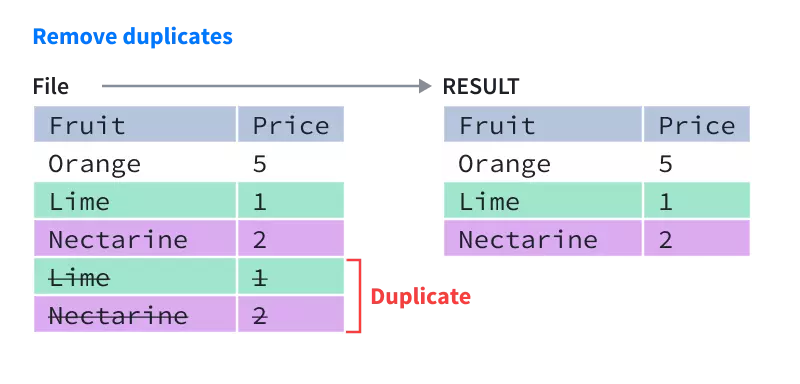
Удалить дубликаты в Excel
Почему мы должны удалять повторяющиеся строки в Excel?
Дублирование данных может стать проблемой для всех, кто работает с большими наборами данных в Excel. Это не только занимает ненужное место, но и может привести к путанице и ошибкам при анализе. К счастью, существует несколько способов удаления дубликатов в Excel в зависимости от ваших конкретных потребностей. Вот пошаговое руководство, как это сделать.
Как удалить повторяющиеся строки с помощью QuickTran?
- Загрузите файл Excel, в котором вы хотите удалить повторяющиеся строки.
- Нажмите кнопку «Удалить повторяющиеся строки».
- Дождитесь завершения удаления.
- Загрузите файл результатов.
Как удалить повторяющиеся строки с помощью формул Excel?
Используйте формулу COUNTIF
Если вы хотите удалить дубликаты на основе определенных критериев, вы можете использовать функцию COUNTIF для их идентификации и удаления. Вот как:
- В новом столбце введите функцию COUNTIF для каждой строки данных, которые вы хотите дедуплицировать. Например, если вы хотите дедуплицировать на основе значений в столбце A, вы можете ввести «=COUNTIF (A:A, A1)» для первой строки, «=COUNTIF (A:A, A2)» для второй строки и так далее.
- Функция COUNTIF вернет значение 1 для строк, в которых нет дубликатов, и значение больше 1 для строк с дубликатами.
- Используйте функцию фильтра, чтобы отфильтровать строки со значением COUNTIF больше 1.
- Удалите отфильтрованные строки, чтобы удалить дубликаты.
Используйте функцию SUMPRODUCT
Использование функции SUMPRODUCT — это метод удаления дубликатов на основе определенных критериев. Вот шаги, которые необходимо выполнить:
- В новом столбце примените функцию SUMPRODUCT к каждой строке данных, которые вы хотите дедуплицировать. Например, если вы хотите дедуплицировать на основе столбца A, вы можете ввести «=SUMPRODUCT ((A:A=A1) (B:B))» для первой строки, «=SUMPRODUCT ((A:A=A2) (B:B))» для второй строки и так далее.
- Функция SUMPRODUCT вернет значение 0 для строк без дубликатов и значение больше 0 для строк с дубликатами.
- Используйте функцию фильтра для удаления строк со значением SUMPRODUCT, превышающим 0.
- Удалите отфильтрованные строки, чтобы избавиться от дубликатов.